Переместить объект, используя расстояние и направление, указанное базовой точкой, за которой следует вторая точка. В следующем примере производится перемещение блока, представляющего окно. Щелкнув "Перенести" в меню "Редактирование", выберите объект для перемещения (1). Указать базовую точку для перемещения (2), за которой следует вторая точка (3). Объект перемещается на расстояние и в направлении от точки 2 к точке 3.
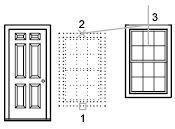
Для перемещения объекта:
 Панель Редактирование:
Панель Редактирование: 
 Меню " Редактирование ": Перенести
Меню " Редактирование ": Перенести
 Контекстное меню: Выбрать объекты, которые необходимо переместить, и щелкнуть правой кнопкой мыши в области рисования. Выберите "Перенести".
Контекстное меню: Выбрать объекты, которые необходимо переместить, и щелкнуть правой кнопкой мыши в области рисования. Выберите "Перенести".
 Командная строка: перенести
Командная строка: перенести
Выберите объекты: Выбрать объекты любым способом и нажать ENTER по завершении работы
Базовая точка или [Перемещение]<Перемещение>: Указать базовую точку и ввести п
Вторая точка или <считать перемещением первую точку>: Укажите точку или нажмите ENTER
Две указанные точки задают направляющий вектор, который определяет, на какое расстояние и в каком направлении должны быть перемещены выбранные объекты.
Если при отображении подсказки командной строки нажать клавишу ENTER, первая точка интерпретируется как смещение относительно осей X, Y, Z. Например, если указать базовую точку 2,3 и при отображении подсказки нажать клавишу ENTER, объект переместится на 2 единицы по оси X и на 3 единицы по оси Y относительно своей текущей позиции.
Опция "Перемещение"
Указать перемещение < последнее значение >: Ввести координаты для отображения вектора
При вводе значений координат указывается относительное расстояние и направление.
Команда «ПОВЕРНУТЬ»
Объекты можно поворачивать на рисунке вокруг заданной базовой точки.
Для определения угла поворота вводится значение угла, перетаскивается с помощью курсора или указывается опорный угол для выравнивания с абсолютным углом.
 2014-02-02
2014-02-02 399
399








